Navicat作为一款强大的数据库管理和开发工具,支持多种数据库,包括MySQL、Oracle、PostgreSQL、SQL Server和MariaDB等。为了增强数据库连接的安全性,Navicat提供了SSH隧道功能。下面,我将详细讲解如何在Navicat中设置SSH属性。
一、准备工作
在开始设置之前,请确保你的SSH服务器已经正确配置,并且允许SSH连接。特别需要注意的是,Linux服务器的参数“AllowTcpForwarding”需要设置为“yes”,否则将禁用SSH端口转发。这个设置通常在/etc/ssh/sshd_config文件中进行。
二、设置SSH属性
-
打开Navicat并新建连接
打开Navicat软件,点击左上角的“连接”按钮,选择“新建连接”。在弹出的窗口中,选择你需要连接的数据库类型,并点击“下一步”。
-
启用SSH通道
在连接属性窗口中,找到并点击“SSH”选项卡,然后勾选“使用SSH通道”。
-
填写SSH服务器信息
- 主机名/IP地址:SSH服务器的主机名或IP地址。
- 端口:SSH服务器的端口号,默认为22。
- 用户名:登录SSH服务器所需的用户名(这是一个Linux用户,而不是数据库服务器用户)。
- 验证方法:选择密码验证或公钥验证。如果选择公钥验证,你需要提供私钥文件和密码短语。
-
测试连接
填写完SSH服务器信息后,点击“测试连接”按钮,确保能够成功连接到SSH服务器。
-
填写数据库信息
在“MySQL”(或其他数据库类型)选项卡中,填写数据库服务器的相关信息,包括主机名/IP地址、端口号、用户名和密码。
-
保存配置并连接
填写完所有信息后,点击“确定”按钮保存SSH隧道和数据库连接配置。回到Navicat主界面,选择刚才创建的SSH隧道连接,双击即可建立连接。
三、注意事项
- 使用SSH密钥文件进行身份验证比使用密码更安全,因为密钥文件很难被破解。
- 在使用完SSH隧道后,记得及时断开连接,以释放资源并保障安全。
- 确保SSH服务器和数据库服务器之间的网络连接是可靠的。
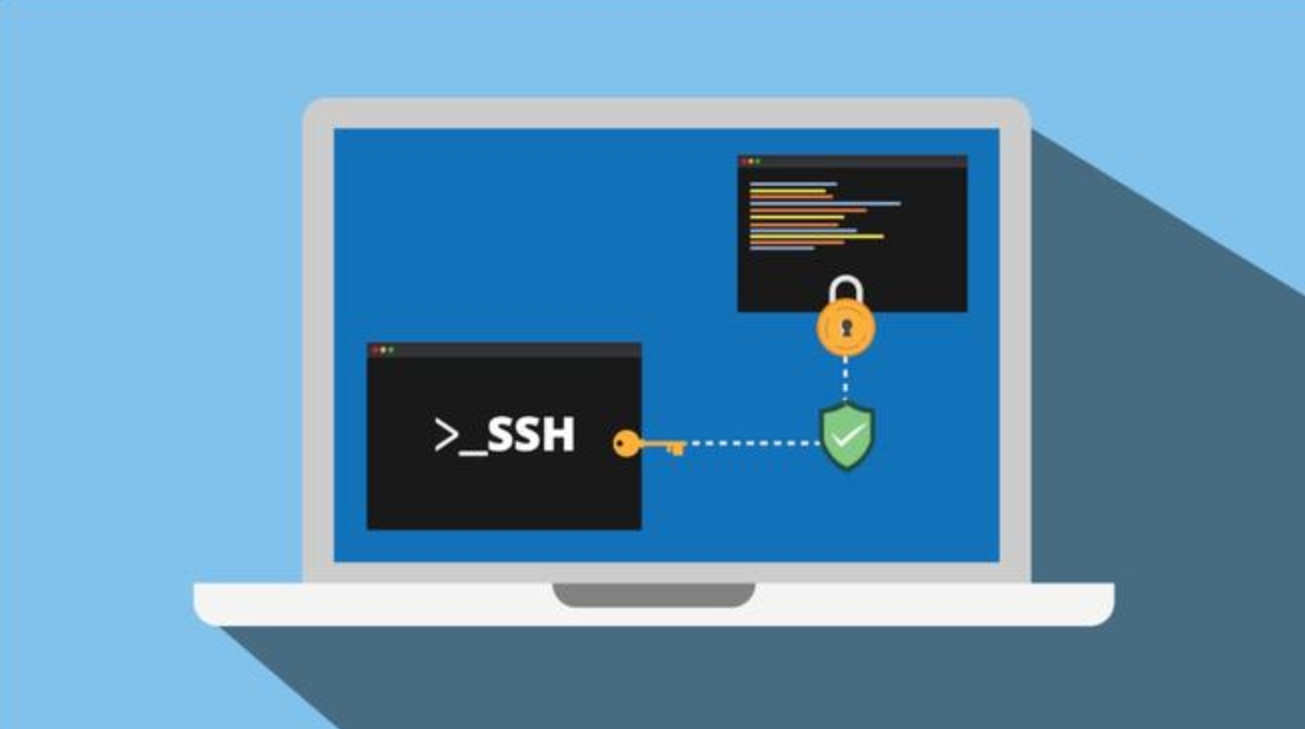
通过以上步骤,你就可以在Navicat中成功设置SSH属性,并通过SSH隧道安全地连接到远程数据库了。




